Cum să personalizați setările pentru securitatea parolelor OneNote 2010
Ieri am explicat cum se criptează specificSecțiuni pentru Notebook OneNote 2010 folosind funcția Parolă. Astăzi voi analiza modul de personalizare a setărilor, astfel încât să îl puteți adapta pentru a se potrivi mai bine cu modul în care lucrați.
Începeți dând clic pe File, Options.

Faceți clic pe Advanced.
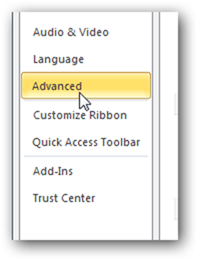
Derulați în jos la secțiunea Parole pentru a examina setările disponibile:
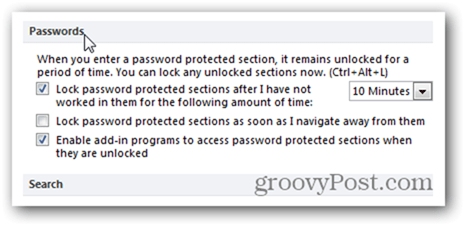
- Majoritatea setărilor din secțiunea Parole suntpreferinte personale. Prima casetă de selectare vă permite să configurați cât timp OneNote trebuie să aștepte pentru a bloca secțiunea după ce ați încetat să lucrați în ea. Valoarea implicită este de 10 minute, însă puteți să o configurați până la 1 zi.
- Caseta de selectare trimitere este cea mai sigură pentru securitate. Verificați dacă doriți să blocați secțiunea imediat ce navigați la o altă secțiune de notebook.
- În mod implicit, programele complementare pot accesa parolasecțiuni protejate odată ce sunt deblocate. Din nou, dacă lucrați cu date cu caracter personal sau cu clienți sensibili, poate doriți să dezactivați această setare implicită.
După ce v-ați făcut personalizările, faceți clic pe butonul OK pentru a le salva și DONEI!
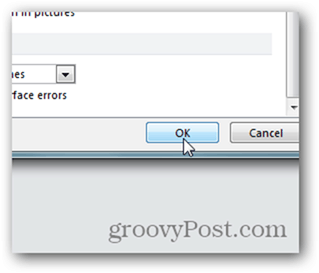
![Canvas for Microsoft OneNote [groovyReview]](/images/office/canvas-for-microsoft-onenote-groovyreview.png)







![Microsoft Office 2010 RTM Disponibil prin MSDN pentru descărcare [groovyDownload]](/images/download/microsoft-office-2010-rtm-available-via-msdn-for-download-groovydownload.png)

Lasa un comentariu